Kuinka asentaa PowerShell Active Directory -moduuli Windowsiin!
Järjestelmänvalvojat käyttävät Windows PowerShell Active Directory -moduulia päivittäisten tehtävien yksinkertaistamiseen.
Voit käyttää tämän moduulin cmdlet-komentoja hallita toimialueiden käyttäjiä, ryhmiä, tietokoneita ja suorittaa joitain Active Directory -hallintatehtäviä. Tämän työkalun avulla voit myös hallita Active Directorya jäsenpalvelimilta.
Tässä opetusohjelmassa näytämme sinulle, kuinka PowerShell Active Directory -moduuli asennetaan Windows 7-, Windows 8-, Windows 8.1- ja Windows 10 -käyttöjärjestelmiin. , Windows Server 2012, Windows Server 2012 R2 ja Windows Server 2016.
Asenna PowerShell-moduuli Windows 8, 8.1 ja 10 -käyttöjärjestelmiin
PowerShell-moduuli on osa etäpalvelimen hallintaa Työkalut (RSAT) kaikissa Windows Desktop -käyttöjärjestelmissä. Tämä työkalu sisältää kaikki tarvittavat komentorivin apuohjelmat ja Windows PowerShell -moduulit Windows-palvelimen hallintaan.
PowerShell-moduulin asentaminen Windows 8-, 8.1- ja 10-käyttöjärjestelmiin on helpompaa kuin muut Windows-versiot. Sinun tarvitsee vain ladata ja asentaa RSAT-moduuli seuraavista linkeistä:
PowerShell-moduuli Windows 8: lle
PowerShell-moduuli Windows 8.1: lle
PowerShell-moduuli Windows 10: lle
Kun olet asentanut RSAT-työkalun, sinun ei tarvitse tehdä mitään muuta, koska asennusprosessi ottaa kaikki työkalut käyttöön oletuksena.
Asenna PowerShell-moduuli Windows 7: een
Voit asentaa PowerShell-moduulin Windows 7 -tietokoneeseen noudattamalla seuraavia ohjeita, vaikka Windows 7: ää ei enää tueta, jätämme tämän osan alla historiallisiin tarkoituksiin – me kaikki tiedämme, että Windows 7 -järjestelmiä on edelleen tuotannossa päivitysongelmien vuoksi.
1. Napsauta tätä ja lataa Windows 7: n RSAT-työkalut Microsoftin virallisilta verkkosivustoilta ja suorita sitten asennus.
2. Avaa Ohjauspaneeli = > Ohjelmat ja ominaisuudet ja napsauta Ota Windowsin ominaisuudet käyttöön tai pois käytöstä.
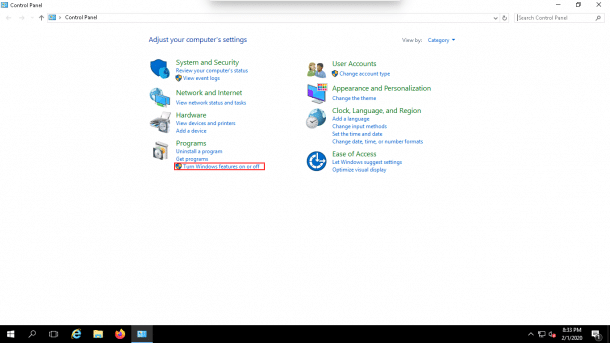
3. Napsauta etäpalvelimen hallintatyökaluja > Roolin hallintatyökalut > AD DS- ja AD LDS -työkalut ja ota Active Directory -moduuli käyttöön Windows PowerShell -valintaruutuun kuten alla olevassa kuvassa näkyy.
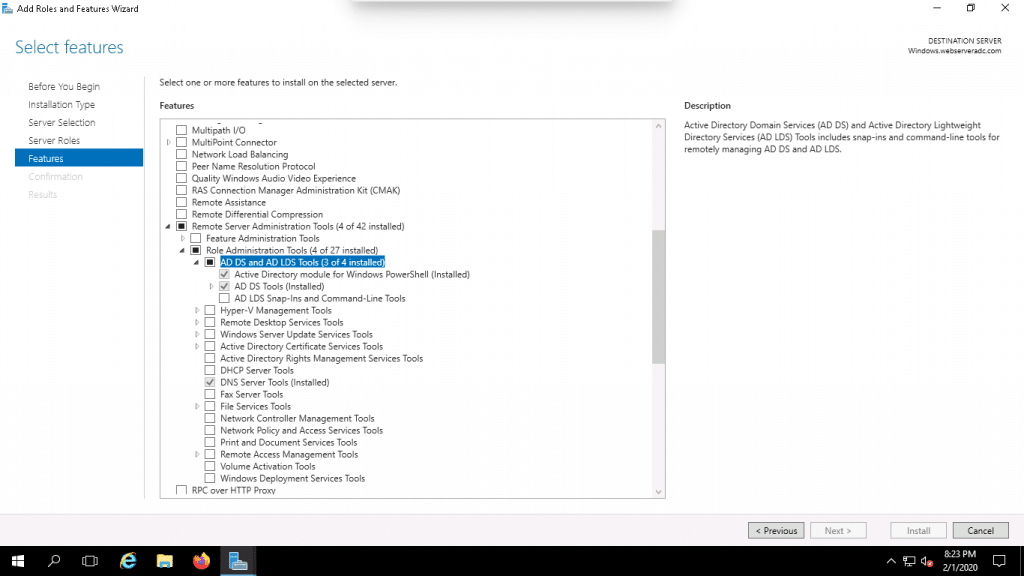
4. Avaa nyt PowerShell-cmd-kehote ja suorita seuraava komento tuodaksesi moduulin:
Import-Module ActiveDirectory
Asenna PowerShell-moduuli Windows Server 2012: een, 2012 R2 ja 2016
PowerShell-moduuli asennetaan erillisenä ominaisuutena Windows Server -käyttöjärjestelmässä. Voit asentaa PowerShell-moduulin Server Managerin graafisesta konsolista seuraavasti:
1. Avaa Server Manager.
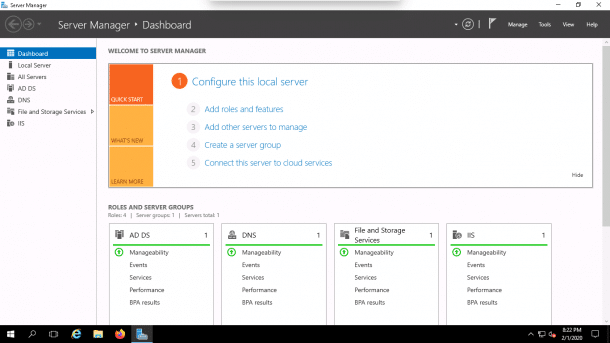
2. Napsauta Lisää rooleja ja ominaisuuksia.
3. Napsauta Seuraava, kunnes pääset Ominaisuudet.
4. Napsauta etäpalvelimen hallintatyökaluja > Roolinhallintatyökalut > AD DS ja AD LDS Tools ja ota sitten Active Directory -moduulin valintaruutu käyttöön Windowsissa PowerShell, kuten alla olevassa kuvassa näkyy.
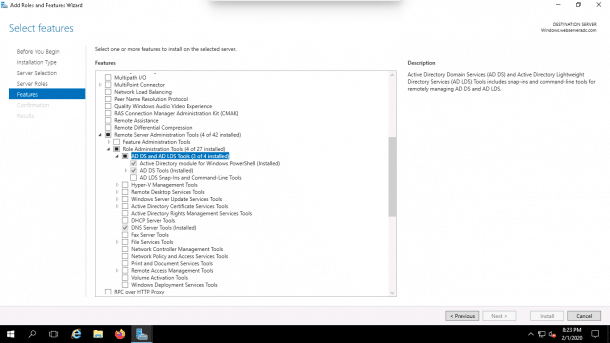
5. Napsauta Asenna-painiketta asentaaksesi PowerShell-moduulin.
Asenna Powershell-komennon kautta
Voit myös asentaa PowerShell-moduulin Active Directorylle käyttämällä PowerShell-komentoa alla esitetyllä tavalla:
Add-WindowsFeature RSAT-AD-PowerShell
Sitten voit vahvistaa sen Get-WindowsFeature-cmdlet-komennolla.
Get-WindowsFeature -Name RSAT-AD-PowerShell
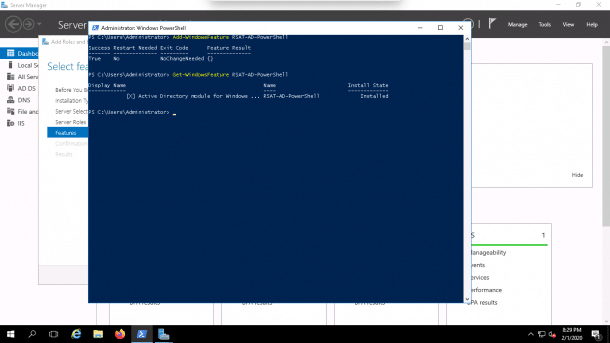
Asenna PowerShell-moduuli Windows Server 2008 R2: een
Windows Server 2008: ssa R2, Windows PowerShellin Active Directory -moduuli asennetaan automaattisesti Windows Serveriin sen jälkeen, kun olet asentanut Active Directory -verkkotunnuspalvelut.
Jos haluat asentaa moduulin jäsenpalvelimille, toimi seuraavasti:
1. Avaa Server Manager.
2. Napsauta Lisää rooleja ja ominaisuuksia.
3. Napsauta Seuraava, kunnes pääset Ominaisuudet.
4. Napsauta etäpalvelimen hallintatyökaluja > Roolin hallintatyökalut > AD DS ja AD LDS -työkalut ottavat sitten Active Directory -moduulin valintaruudun käyttöön Windows PowerShell.
5. Napsauta Asenna-painiketta asentaaksesi PowerShell-moduulin.
Voit asentaa moduulin myös PowerShell Windows Server 2008 R2: lla alla esitetyllä tavalla:
Import-Module ServerManagerAdd-WindowsFeature RSAT-AD-PowerShell
Import-Module ActiveDirectory
Asenna PowerShell Active Directory -moduuli PowerShell Core 6.x -käyttöjärjestelmään
Voit asentaa PowerShell Active Directory -moduulin Windows PowerShell Core 6.x -käyttöjärjestelmään seuraavasti: vaiheet:
1. Asenna RSAT-työkalu Windows-käyttöjärjestelmään.
2. Asenna WindowsCompatibility-moduuli PowerShell-käyttöliittymään seuraavalla komennolla:
Install-Module -Name WindowsCompatibility
3.Tuo WindowsCompatibility-moduuli seuraavalla komennolla:
Import-Module -Name WindowsCompatibility
4. Tuo ActiveDirectory-moduuli seuraavalla komennolla:
Import-WinModule -Name ActiveDirectory
Päätelmä
Yllä olevassa opetusohjelmassa olemme oppineet asentamaan Active Directory PowerShell-moduulin eri Windows-käyttöjärjestelmiin, mukaan lukien Windows 7, 8, Server 2008, 2012 & 2016. Toivomme, että tämä auttaa yksinkertaistamaan Active Directory -hallintaa tehtäviä käyttämällä Powershelliä ja sen tehokkaita komentosarjaominaisuuksia!